Touchpady lub touchpad Są bardzo przydatne zwłaszcza, że pozwalają pracować z laptopem w dowolnym miejscu i miejscu: w parku, na leżąco. A jeśli nauczysz się używać jego skrótów lub gestów. korzyści są znacznie zwiększone. Jednak dla wielu użytkowników może to nie być takie wygodne. Niektórzy uważają to za tak nudne, że wolą używać tradycyjnej myszy lub myszy zamiast touchpada, jak wyłączyć touchpad po podłączeniu myszy do laptopa?
Czytaj dalej ten artykuł, aby dowiedzieć się, dlaczego niektórzy użytkownicy uważają touchpad za niewygodny, a najlepsze jest to, że dowiesz się, jak osuszacz powietrza automatyzacja touchpad laptopa podczas podłączania myszy, wszystko z używanym systemem operacyjnym Windows.
Po co odłączać gładzik i chcieć korzystać z tradycyjnej myszy?
Ekran dotykowy to urządzenie przeznaczone do kontrolowania położenia wejść (kursorów) na ekranie laptopa. Umożliwia te same funkcje myszy bez konieczności podłączania go do komputera. W rzeczywistości, jeśli chcesz użyć środkowego przycisku myszy do szybszej nawigacji za pomocą klawiatury dotykowej. możesz to zrobić od symulacja za pomocą touchpada.
Chociaż działa z sensem nacisk dotykowy podczas dotykania podczas pisania ? wielu użytkowników uważa to za niewygodne. Jeden użytkownik skomentował :
„Bardzo łatwo jest je przypadkowo dotknąć podczas pisania. co kieruje kursor w innym niechcianym kierunku i przerywa projekt powodując duże niedogodności…
A jeśli podłączyłeś mysz zewnętrzną, nie musisz aktywować touchpada, który zużywa niezbędne zasoby do prawidłowego działania systemu Windows. „
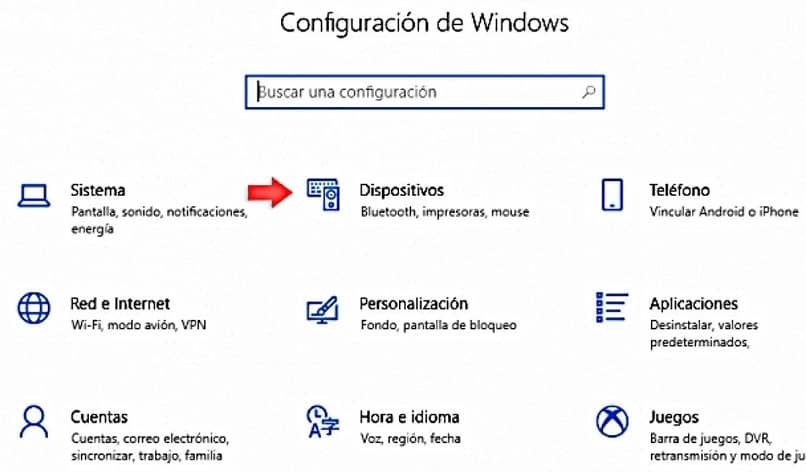
Automatycznie wyłącz touchpad po podłączeniu myszy przez Windows do laptopa
Przyczyna Windows automatycznie wyłącza touchpad po podłączeniu zewnętrznej myszy, USB lub Bluetooth to rozwiązanie, z którego powinieneś skorzystać. Ten wyłącz przewijanie touchpada bez martwienia się o ruchy lub uderzenia, które zadajesz, gdy podłączasz mysz:
- Otwórz ustawienia systemu Windows, klikając przycisk „Zasada”.
- Następnie kliknij kształt, który ma kształt „Mechanizm”. Możesz także uruchomić skrót, naciskając jednocześnie: Okna + I.
- Wybierz opcję natychmiast „Urządzenia”.
- W sekcji Urządzenia przejdź do „ Dotykowy dotyk » w lewo.
- Wreszcie wyczyść pole ” Pozostaw panel dotykowy aktywny, gdy mysz jest podłączona ”.
Ale już połączenie zewnętrznej myszy wyłączy go automatycznie twój touchpad. Jeśli zamierzasz wyjść z domu i nie będziesz nosić myszy. Nie ma problemu. Ponieważ po odłączeniu go od laptopa touchpad włączy się ponownie automatycznie.
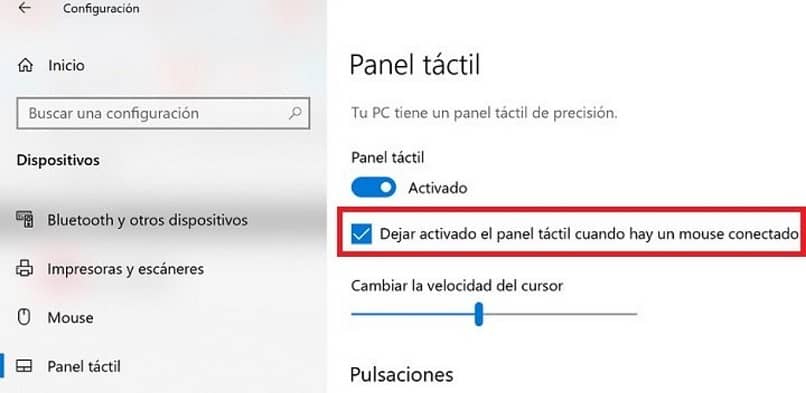
Tradycyjny touchpad lub mysz
Możesz teraz pracować nie martw się dotykaniem touchpada i wyślij kursor ze strony, gdy laptop jest skonfigurowany do wyłączania touchpada za każdym razem, gdy podłączasz zewnętrzną mysz.
Ważne jest, aby pamiętać to przed wyłącz touchpad , upewnij się, że mysz jest podłączona. Będziesz go potrzebować do późniejszego uruchomienia laptopa.
nawet jeśli tylko Windows sprawia, że oprogramowanie jest przyjazne dla użytkownika i kompatybilne z panel dotykowy? Nie tylko oferują mechanizm nawigacji po interfejsie użytkownika, ale z biegiem lat uległy poprawie.
A teraz możesz także używać gestów lub skrótów, aby przyspieszyć zadania nawigacyjne. Nawet przy tych wszystkich zmianach; nie przekonuje wszystkich użytkowników. Wielu nadal woli tradycyjną mysz.
Ale inna wielka prawda jest taka, że w miracomosehace.com, jesteśmy tutaj, aby Ci pomóc uczyń swoją cyberprzestrzeń tak dobrą, jak to tylko możliwe. Jeśli lubisz używać touchpada, mamy szczegółowy artykuł, abyś mógł czerpać korzyści z jego zalet.
Lub jeśli wolisz przełączać się między tradycyjną myszą a dotykiem. Następnie udostępnij przeczytany artykuł i przekaż nam swoje uwagi lub sugestie.